
Você já abriu o Gerenciador de Tarefas e percebeu que o Processo do Sistema Ocioso está usando 90% ou mais de sua CPU? Ao contrário do que você possa pensar, isso não é uma coisa ruim. Aqui está o que esse processo realmente faz.
RELACIONADOS: O que é este processo e por que ele está sendo executado no meu PC?
Este artigo faz parte de nossa série contínua explicando vários processos encontrados no Gerenciador de Tarefas, como Runtime Broker , svchost.exe , dwm.exe , ctfmon.exe , rundll32.exe , Adobe_Updater.exe , e muitos outros . Não sabe o que são esses serviços? Melhor começar a ler!
Qual é o processo ocioso do sistema?
Se você já deu uma olhada no Gerenciador de Tarefas - os usuários do Windows 10 precisam olhar na guia "Detalhes" - você verá que o Processo Ocioso do Sistema está usando a maior parte, senão toda, sua CPU. Mas o processo do sistema ocioso é apenas isso; um processo ocioso feito pelo sistema operacional. Sem esse processo constantemente mantendo seu processador ocupado com algo para fazer, seu sistema pode congelar.
Em outras palavras, os recursos da CPU usados pelo processo de ociosidade do sistema são apenas os recursos da CPU que não estão sendo usados. Se os programas estiverem usando 5% de sua CPU, o Processo Ocioso do Sistema usará 95% de sua CPU. Você pode pensar nisso como um simples marcador de posição. É por isso que o Gerenciador de Tarefas descreve este processo como a "porcentagem de tempo que o processador está ocioso." Tem um PID (identificador de processo) de 0.
O Windows oculta as informações do processo de ociosidade do sistema da guia Processos normal no Gerenciador de tarefas do Windows 10 para manter as coisas simples, mas ainda é mostrado na guia Detalhes.
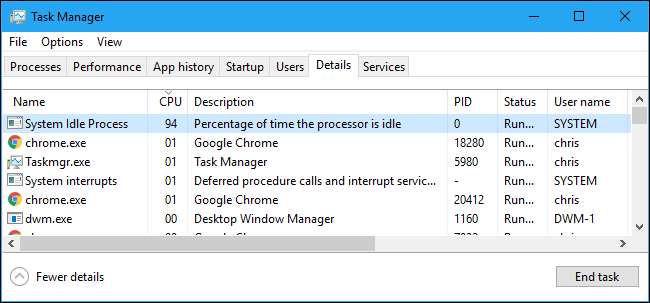
RELACIONADOS: Gerenciador de Tarefas do Windows: O Guia Completo
Por que o Windows precisa de um processo ocioso do sistema?
Sem esse processo sempre mantendo seu processador ocupado com algo para fazer, seu sistema poderia congelar. O Windows executa esse processo como parte da conta do usuário SYSTEM, portanto, ele está sempre ativo em segundo plano enquanto o Windows está em execução.
Processos de sistema ocioso são nativos dos sistemas operacionais Windows NT, datando de 1993 - eles também aparecem em sistemas operacionais do tipo Unix, como o Linux, mas operam de maneira um pouco diferente. Um processo ocioso do sistema é uma parte normal do seu sistema operacional que executa um único thread em cada núcleo da CPU para um sistema multiprocessador, enquanto os sistemas que usam hyperthreading têm um thread ocioso por processador lógico.
RELACIONADOS: Noções básicas de CPU: várias CPUs, núcleos e Hyper-Threading explicados
O único propósito do System Idle Process é manter a CPU ocupada fazendo algo - literalmente qualquer coisa - enquanto aguarda o próximo cálculo ou processo alimentado nele. O motivo de tudo isso funcionar é que os threads inativos usam uma prioridade zero, que é menor do que os threads comuns, permitindo que sejam empurrados para fora da fila quando o sistema operacional tem processos legítimos para serem executados. Então, uma vez que a CPU termina com esse trabalho, ela está pronta para lidar com o Processo Ocioso do Sistema novamente. Ter threads ociosos sempre em um estado Pronto - se eles ainda não estiverem em execução - mantém a CPU funcionando e esperando por qualquer coisa que o sistema operacional lance sobre ela.
Por que ele está usando tanta CPU?
Como mencionado anteriormente, este processo parece usar muita CPU, que é algo que você verá se abrir o Gerenciador de Tarefas, procurando por processos que consomem muitos recursos. Isso é normal porque é uma tarefa especial executada pelo programador do SO apenas quando sua CPU está ociosa, o que - a menos que você esteja fazendo algo que exija muito poder de processamento - parecerá bastante alto.
Para entender o número próximo ao processo no Gerenciador de Tarefas, você deve pensar o oposto do que normalmente significa. Ele representa a porcentagem de CPU que está disponível, não a quantidade que está usando. Se os programas estiverem usando 5% da CPU, o SIP mostrará que está usando 95% da CPU, ou 95% da CPU não utilizada ou indesejada por outros threads no sistema.
Mas meu computador está lento!
Se o seu computador estiver lento e você notar um alto uso do Processo do Sistema Ocioso - bem, isso não é culpa do Processo do Sistema Ocioso. O comportamento desse processo é perfeitamente normal e sugere que o problema não é devido ao alto uso da CPU. Pode ser causado por falta de memória, armazenamento lento ou qualquer outra coisa que esteja usando os recursos do seu computador. Como sempre, é uma boa ideia execute uma verificação com um programa antivírus se você estiver tendo problemas e não estiver executando nada que possa estar deixando seu PC lento.
Se isso não resultar em nada e você ainda estiver tendo um desempenho mais lento do que o normal, tente desinstalando programas não usados , desativando programas que são iniciados quando você inicia o computador , reduza as animações do sistema, libere espaço em disco ou desfragmente seu HDD.

RELACIONADOS: Como desativar programas de inicialização no Windows
O Processo do Sistema Inativo é parte integrante do sistema operacional Windows e, embora possa parecer que está consumindo mais de 90%, isso está apenas mostrando a você os recursos disponíveis e que sua CPU não está fazendo nada no momento.







